Kako resetirati telefon na tvorničke postavke. Kako resetirati postavke na Samsungu
Ne postoji takav uređaj koji bi bio osiguran od raznih kvarova i softverskih problema. Razlozi potrebe za držanjem potpuno resetiranje uređaja do tvorničkih postavki, može postojati nekoliko, kao i zapravo, načina izvođenja ove operacije.
Uzroci
Što duže upotrebljavate svoj pametni telefon, to će vjerojatnije biti potrebno izvršiti vraćanje tvorničkih postavki u bliskoj budućnosti. Samsung Galaxy S3. Vrijeme upotrebe prvi je razlog sloma softverskog plana. Kako je ovo moguće? Činjenica je da se tijekom upotrebe na vaš uređaj instalira puno različitih programa i igara, kao i ažuriranja za njih. Ovdje dodajte sve primljene i poslane poruke, pozive, kontakte, snimljene fotografije i videozapise. Čak i ako uređaj redovito čistite od "smeća" koje ostaje nakon rada ovih programa i brišete sve datoteke prenesene na drugi uređaj, dio toga i dalje ostaje u memoriji uređaja. Vremenom se performanse pametnog telefona osjetno smanjuju. Nemoguće je ukloniti sve nepotrebne stvari samostalno, pa čak i programski.
Drugi razlog smanjene produktivnosti, čestih kvarova, pa čak i samoisključivanja može biti nekompatibilnost između različitih verzija. instalirani programi, kao i datoteke "Samsung Galaxy S 3" ušivene u sustav. Imajte na umu da se Android sustav neprestano poboljšava, poboljšava i mijenja. Neke aplikacije jednostavno više ne mogu pravilno funkcionirati zajedno, a za rješavanje ovog sukoba potreban je hard reset.
Priprema softvera
Treba shvatiti da je tvorničko resetiranje Samsung Galaxy S3 potpuno brisanje svih podataka na pametnom telefonu. Nakon ove operacije vaš će uređaj postati isti kao što ste ga uzeli iz trgovine - prazan. Iz tog razloga jednostavno je potrebno provesti niz postupaka kako bi se premjestili ili kopirali svi postojeći kontakti, fotografije i druge, ne manje važne datoteke. Gdje? Postoji nekoliko mogućnosti:
- Memorijska kartica.
- Računalo.
- Google račun.
- "Google vožnja".
Usput, ne zaboravite provjeriti ime svog Google računa, jer će i ono biti izbrisano. Imajte na umu da nakon što Galaxy S3 mini prođe, ništa neće ostati na uređaju i neće biti predmet oporavka (osim što ga unaprijed premjestite iz memorije telefona).
Fizički trening
Ako su pripremni radovi dovršeni i izvučeni su svi potrebni podaci, morate se pobrinuti za sam pametni telefon. Bolje je da je barem napola napunjen i da je memorijska kartica uklonjena. Ovo će vas zaštititi od nepredviđenih problema.
Jednostavno resetiranje
Najosnovnija opcija je tvorničko resetiranje vašeg Samsung Galaxy S3 kroz postavke. Da biste to učinili, u "Postavkama" morate otići do odjeljka "Izrada sigurnosnih kopija i poništavanje", gdje zapravo izvršite resetiranje, kao što vidite na slici.
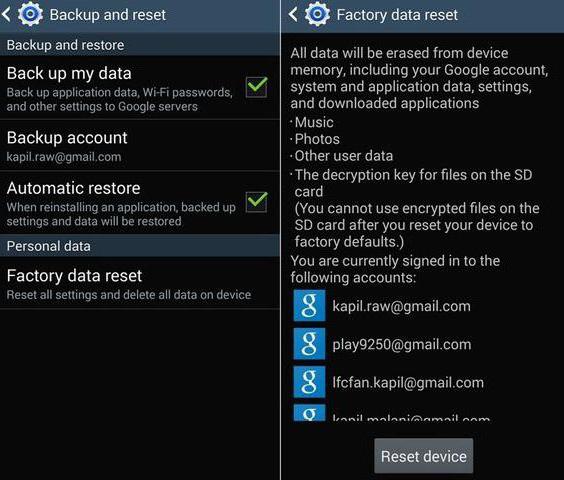
Ovisno o sustavu, drugu stavku možete pronaći pod "Opcije" ili "Općenite kartice". Ova jednostavna metoda prikladna je kada odluku o resetiranju nije uzrokovao ozbiljan kvar, već kao preventivnu mjeru ili rješavanje manjih problema sa sustavom.
Vratiti putem oporavka
Prvo morate potpuno isključiti pametni telefon. Neki uređaji, zbog snažnog kvara softvera, trebaju drastične mjere - držanje pritisnutog gumba za isključivanje 10 sekundi ili čak uklanjanje baterije. Drugo je najbolje izbjegavati.
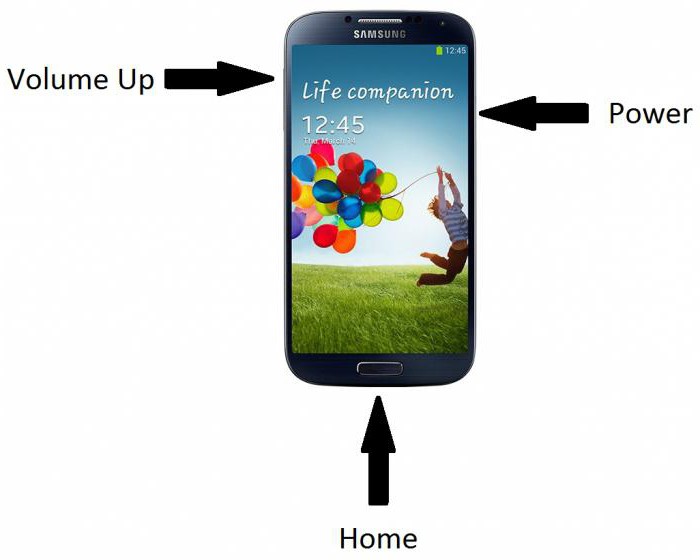
Možete se oporaviti na Samsung Galaxy C 3 držanjem tri tipke - uključenoj, pojačanoj i kući. Kad se pojavi logotip Samsung, trebate samo otpustiti gumb za napajanje. Ostalo bi trebalo ostati stegnuto. Kao rezultat, pojavit će se prozor s uključenim brojem natpisa engleski jezik, a da biste Samsung Galaxy S3 vratili na tvorničke postavke do kraja, prvo morate tipkama za glasnoću odabrati "wipe data and cache". Da biste odabrali, morate pritisnuti tipku za uključivanje i njome potvrditi svoj izbor.

Nakon nekog vremena pojavit će se novi prozor. U njemu je već potrebno odabrati "ponovno pokretanje sustava nau" i, kao i prije, potvrditi svoj izbor tipkom za uključivanje.
Kao rezultat, pametni telefon Samsung Galaxy C 3 uključit će se kao da ste ga upravo uzeli iz trgovine, a sada ga samo trebate postaviti. Neće sadržavati lozinke, SMS poruke, vaše omiljene programe itd.
Koliko god se gore navedene metode činile složenima, postupak vraćanja pametnog telefona na tvorničke postavke ne traje dugo.
Poteškoće
U nekim slučajevima, nakon upotrebe gumba za poništavanje, problem nije riješen. Ako je takvu sudbinu zadesila vaš pametni telefon, odmah ga nosite servisni centar, gdje će stručnjaci, koristeći posebnu opremu i programe, pokrenuti vaš uređaj i izvršiti njegovo potpuno resetiranje.
Štoviše, hard reset ne rješava uvijek problem uređaja u principu. U više od polovice slučajeva normalan rad uređaja može se osigurati samo bljeskanjem telefona. Da biste to učinili, opet trebate kontaktirati stručnjaka. Imajte na umu da samopopravljanje može samo pogoršati situaciju, a vaš uređaj neće postati ništa više od obične hrpe metala i plastike, čije je mjesto u košu za smeće.
Samsung telefoni na Android sustavu vrlo su popularni. Višenamjenski su, jednostavni za upotrebu, imaju mnogo programa i dodatnih funkcija. Mnogi ne znaju da određene radnje mogu dovesti do kvarova na telefonu i kao rezultat toga morat ćete resetirati postavke na tvorničke postavke, inače će daljnji rad telefona biti jednostavno nemoguć. Shvatimo to tipične pogreškešto može dovesti do sljedećih posljedica:
- postavljanje previše složenog uzorka. Grafički ključ - dovoljno dobar način zaštitite povjerljive podatke koji se nalaze na vašem telefonu. Ali, nažalost, u nastojanju da povećaju razinu sigurnosti, mnogi korisnici instaliraju vrlo dugačke tipke uzorka, koje i sami zaboravljaju. Jedini izlaz u takvoj situaciji bio bi resetiranje postavki na Samsungu;
- Česta instalacija ili ponovna instalacija dodatnih programa i aplikacija. Neki se programi, zbog čestih ponovnih instalacija, počinju međusobno "sukobljavati", što dovodi do kvarova na cijelom uređaju;
- instaliranje novog softver... Vrlo često nove datoteke ne prepoznaju stare. To dovodi do činjenice da ni jedni ni drugi neće moći normalno raditi;
- neoptimizirani programi. Na svoj telefon instalirajte samo one programe i programe koji su dizajnirani posebno za vaš model uređaja.
Kako resetirati Samsung na tvorničke postavke
Postoje dva načina za resetiranje postavki na Samsungu. Obje su prilično učinkovite i jednostavne. Odaberite metodu koja vam odgovara između dolje predloženih.
Metoda broj 1

Metoda broj 2
Morate isključiti telefon. Zatim držite tri tipke: izbornik, glasnoća i uključivanje Samsung-a. Trebao bi se pojaviti prozor izbornika sustava. Odaberite Izbriši podatke / vraćanje na tvorničke postavke. Od vas će se zatražiti mnoge radnje, trebate samo kliknuti Da - izbrisati sve korisničke podatke. Tada se Samsung ponovno pokreće i nakon uključivanja sve postavke će se resetirati.
Korisna informacija
Prije nego što počnete resetirati postavke na Samsungu, trebate uzeti u obzir neke točke. Vraćanjem na zadano izbrisat će se sve datoteke na uređaju, pa svakako prije toga spremite važne podatke na prijenosni uređaj za pohranu ili tvrdi disk. Ako to niste učinili prije početka postupka, povrat izgubljenih podataka bit će gotovo nemoguće. Također, ako su virusni programi ili neki programi postali razlog za resetiranje postavki na androidu, morate formatirati flash pogon s telefona.
Sada znate kako resetirati Samsung na tvorničke postavke, tvorničkim resetiranjem na androidu. To će vam pomoći da telefon pravilno i brzo radi.
1) Napravite sigurnosnu kopiju. Najbrža metoda za to je povezivanje telefona s računalom i sinkronizacija podataka na njemu s računom na web lokacijama Google, Microsoft My Phone ili Exchange ActiveSync. Podatke možete spremiti i u Outlook putem usluge ActiveSync. Druga metoda je upotreba Spb Backup, Pim Backup ili Sprite Backup za spremanje podataka.
2) Da biste se vratili na tvorničke postavke, upotrijebite izbornik telefona.
Kako tvornički resetirati Samsung Galaxy S5?
Vraćanje na tvorničke postavke postupak je kojim se briše sav korisnički sadržaj, kao i briše sve, vraćajući ih iz standardnih rezervi. Ovaj postupak sličan je treptanju, ali ne zahtijeva nikakve posebne vještine i općenito je bezopasan. U pravilu je ovu funkciju potrebno koristiti prilikom prodaje telefona ili kada ne postoji izlaz iz situacije kada telefon koči.
Ako niste učinili ništa posebno s unutarnjim dijelovima telefona, resetiranje vam neće biti teško.
Kako vratiti tvorničke postavke na Samsung 9003
Izbornik. Prilagođavanje. Povjerljivost. Vratite se na tvorničke postavke. Resetirajte postavke telefona. Izbriši sve. I ne zaboravite da je resetiranje svih postavki krajnja mjera. što može učiniti telefon (komunikator) potpuno neispravnim ako je problem hardver. Također, ako nije moguće proizvesti Tvrdi reset programski se to može učiniti pritiskom određene kombinacije tipki.
Tvrdi reset pomoću servisnog koda: * 2767 * 3855 # S ovom se opcijom vraćanje na tvorničke postavke događa odmah nakon unosa koda, a također briše i interni bljesak pogon (sdcard)
S isključenim telefonom istovremeno držimo tipku za pojačavanje glasnoće + početno (srednja tipka ispod zaslona), a zatim tipku za uključivanje (napajanje), držimo dok se ne pojavi prvi natpis.
Kako resetirati Samsung telefon na tvorničke postavke
Vraćanje na izvorne postavke znači da će se osobni podaci korisnika spremiti, međutim promjene u mobilni uređaj jer će cijelo vrijeme njegovog rada nestati. Međutim, evo kako vratite Samsung telefon na tvorničke. ne znaju ga svi njezini vlasnici. Kako se to može učiniti? I općenito - možda bi kupnja iPhonea 5S bila bolja ideja?
Za početak vrijedi napomenuti da će se, iako su neke informacije spremljene, izbrisati puno podataka - uključujući unose u zapisnik poziva, brojeve u imeniku i instalirane aplikacije.
Da bismo izvršili ovaj postupak, trebaju nam dokumenti koji su priloženi našem mobilnom uređaju.
Kako tvornički resetirati Samsung laptop
Postupak za vraćanje tvorničkih postavki na prijenosno računalo Samsung. vrlo jednostavno i nositi ćete se s tim bez pribjegavanja bilo kakvim stručnjacima, jedino što trebate je pobrinuti se za svoje podatke, kopirati ih, na primjer, na prijenosni USB tvrdi disk. Kopiranje datoteka u dodatni odjeljak tvrdog diska neće pomoći, u većini slučajeva stanje tvrdog diska vratit će se na tvorničko, to jest u trenutku kupnje.
Kako mogu vratiti prijenosno računalo na tvorničke postavke?
U nekim situacijama postaje potrebno vratiti tvorničko računalo ili prijenosno računalo. Razlog tome mogu biti različiti kvarovi operacijski sustav (OS), kao opće usporavanje brzine rada zbog značajnog začepljenja registra brojnim programima i uslužnim programima. Virusi i trojanski virus također su čest problem. Oni ponekad dovedu do potpunog blokiranja OS-a i prijenosnog računala.
Čak i neiskusna osoba može vratiti početne postavke.
Kako resetirati laptop na tvorničke postavke
Možda će biti potrebno vratiti tvorničke postavke prijenosnog računala u mnogim situacijama, od kojih su najčešće bilo koji ometajući pad sustava Windows, "začepljenje" sustava nepotrebnim programima i komponentama, što rezultira usporavanjem prijenosnog računala, plus ponekad na taj način rješavaju problem "Windows zaključan" - relativno brzo i jednostavno.
U ovom ćemo članku pobliže pogledati kako vratiti tvorničke postavke na prijenosno računalo, kako se to obično događa i kada možda neće raditi.
Najčešća situacija u kojoj vraćanje prijenosnog računala na tvorničke postavke možda neće funkcionirati jest ako je na njemu ponovo instaliran Windows.
Ako želite resetirati Samsung, došli ste na pravo mjesto. Postoji različiti putevi resetiranje Android uređaja, a Samsung nije iznimka. U ovom postu na visokoj razini naučit ćemo vas kako čvrsto resetirati Samsung bez gubitka podataka. Također, ako se telefon zamrznuo, ne brinite.
Postoje mnogi drugi načini resetiranja vašeg Samsung uređaja, čak i ako je telefon zamrznut ili zaključan. Krenimo s tim i proširimo ove opcije korak po korak. Kako deblokirati? "Detaljne upute"
Kako mogu resetirati Samsung na tvorničke postavke?
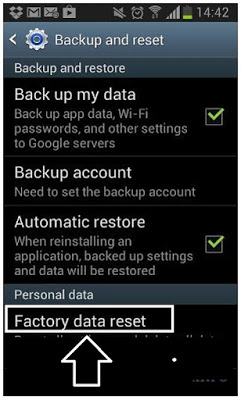
Kako soft reset Samsung?
Radi li vaš Samsung telefon sporije nego inače? Je li uopće prestao raditi? Ponovno pokretanje uređaja može vam pomoći u rješavanju mnogih problema s performansama, a ovaj će vas vodič provesti kroz sve korake koje trebate znati. Prvo moramo shvatiti koju vrstu resetiranja trebate izvršiti. postao je poznat datum izlaska.
Ako je vaš uređaj spor, ne reagira ili ako aplikacija ne radi ispravno, možda ćete htjeti ponovo pokrenuti uređaj ili izvršiti soft reset. To je ekvivalent pametnom telefonu koji ga isključi i ponovo uključi. Ako trebate ponovno pokrenuti, isprobajte ovu metodu. Posljednje vijesti o.
- Uključite zaslon pritiskom na tipku prehrana .
- Nakon uključivanja zaslona pritisnite i držite tipku prehrana .
- Za nekoliko sekundi vidjet ćete mogućnost ponovno pokretanje telefon.
- Kliknite " Ponovo pokreni ".
- Kliknite " Ponovo pokreni " opet.
- Vaš će se Samsung ponovo pokrenuti.
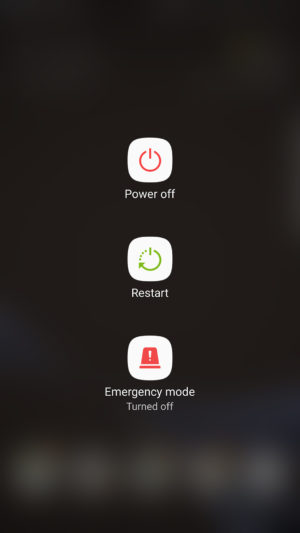
Ako vaš telefon uopće ne reagira, isprobajte sljedeću metodu. Koja je usporedba bolja?
- Pritisnite i držite tipke prehrana i smanjiti glasnoću .
- Nakon 12 sekundi telefon bi se trebao ponovo pokrenuti
Kako otključati Samsung bez gubitka podataka?
Ako je vaš uređaj aktivan i reagira, možete jednostavno izvršiti vraćanje na tvorničke postavke bez gubitka podataka. Kao što već znate da će vraćanje na tvorničke postavke izbrisati sve korisničke podatke s uređaja. Stoga uvijek trebate napraviti sigurnosnu kopiju unaprijed kako biste izbjegli gubitak podataka. Nova je funkcija samouništenja poruka.
Fleksibilno sigurnosno kopiranje i vraćanje Android podataka.
- Selektivno rezervirati android podaci na vaše računalo jednim klikom.
- Pregledajte i vratite sigurnosne kopije na bilo koji Android uređaj.
- Podržava 8000+ Android uređaja.
- Tijekom izrade sigurnosne kopije, izvoza ili vraćanja podataka.
Detaljne upute:
Samo pokrenite aplikaciju i povežite telefon sa sustavom. Odaberite opciju "Sigurnosno kopiranje i vraćanje podataka" na zaslonu dobrodošlice alata dr.fone. Postoje informacije gdje možete kupiti.

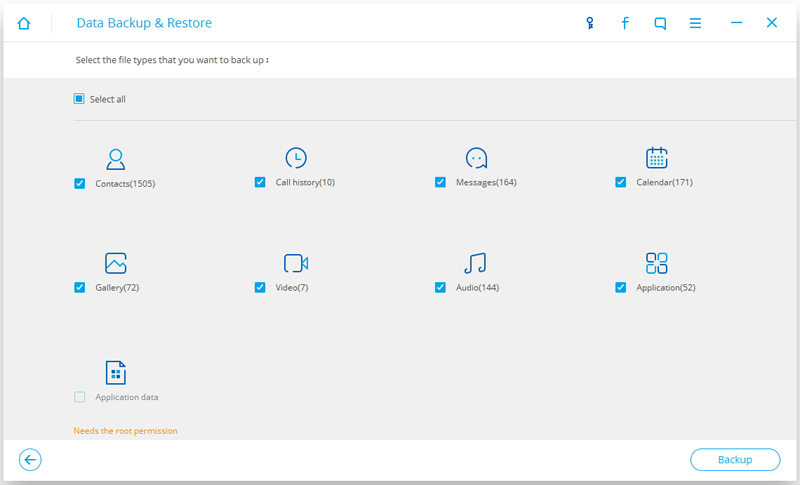
Sljedeću ćete poruku primiti čim sigurnosna kopija bude uspješna.
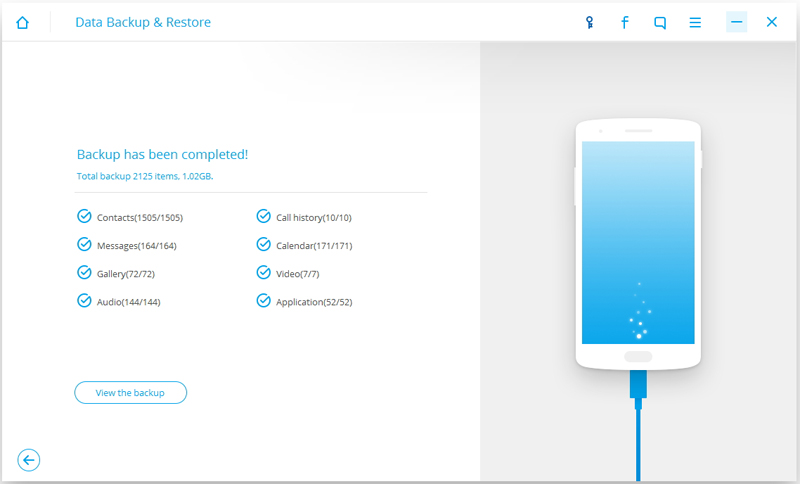
Sada možete lako vratiti tvorničku verziju samsung telefonposjetom izbornika Postavke na uređaju. Ovo je najlakši način da vratite Samsung uređaj na tvorničke postavke kako biste bili sigurni da vaš telefon neće biti neovlašten. Nakon što u potpunosti izradite sigurnosnu kopiju podataka, slijedite korake u nastavku da biste resetirali Samsung. Novi pametni telefon.
1. Samo otvorite uređaj i idite na izbornik Postavke da biste započeli.
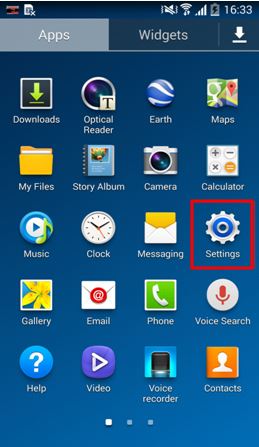
2. Idite na karticu General i kliknite Backup & Reset.
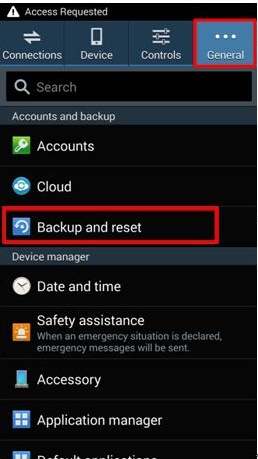
3. Otvorit će se nova kartica na kojoj će biti pružene razne opcije vezane za sigurnosno kopiranje i resetiranje. Samo kliknite "Vraćanje na tvorničke postavke" da biste nastavili.
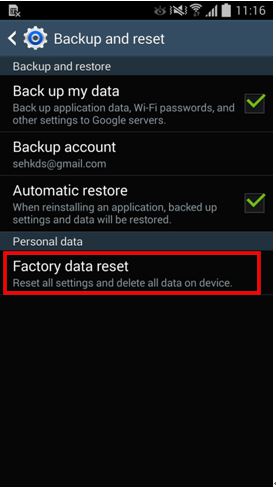
4. Uređaj će vas obavijestiti o svim posljedicama izvršavanja Samsung-ovog hard reset-a. Prekinut će vezu vašeg uređaja sa povezanim računima i uklonit će s njega sve korisničke podatke. Samo kliknite gumb "Poništi uređaj" da biste nastavili.
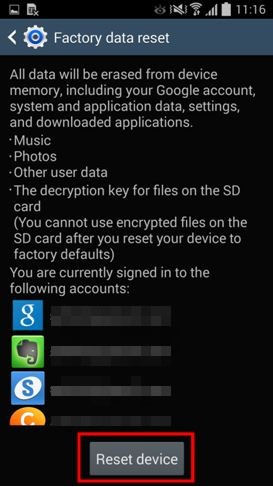
5. Uređaj će ponuditi drugačiju pozivnicu. Na kraju kliknite gumb Izbriši sve da biste vratili uređaj na tvorničke postavke.
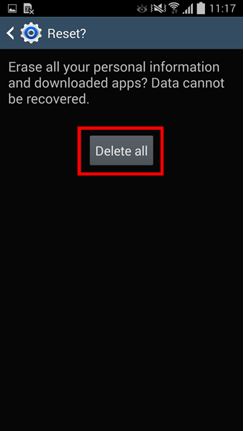
Sada možete vratiti tvorničku verziju Samsung-a bez gubitka podataka.
Vratite Samsung na tvorničke postavke kada se ne uključi
Postoje slučajevi kada korisnici žele resetirati telefon na tvorničke postavke, ali zapravo ne mogu pristupiti svom uređaju. Ako se vaš telefon ne uključi i odgovori. Možete jednostavno ući u način oporavka da biste resetirali Samsung. Iako, ako niste prethodno napravili sigurnosnu kopiju podataka, tada ćete ih izgubiti u procesu. Međutim, napravite Samsung resetiranje na tvrdi način ulaskom u njegov način oporavka kako slijedi. Značajke pametnog telefona.
1. Ako se vaš telefon ne uključi, samo pritisnite gumb za uključivanje da biste ga isključili. Pričekajte nekoliko sekundi dok ne zavibrira i ne isključi se. Sada pretvorite telefon u način oporavka pritiskom na tipke Home, Power i Volume istovremeno.
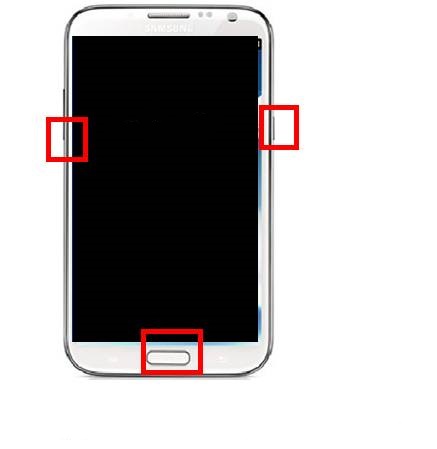
2. Pričekajte neko vrijeme dok se na ekranu ne pojavi Samsung logotip. Sada otpustite tipke kad vaš telefon će ući u način oporavka. Možete se kretati po zaslonu tipkama za pojačavanje i smanjivanje glasnoće i odabrati odabir pomoću početne tipke ili gumba za napajanje. Odaberite opciju "brisanje podataka / vraćanje na tvorničke postavke" da biste izvršili vraćanje na tvorničke postavke. Ako dobijete još jednu poruku u kojoj se od vas traži da nam dopustite brisanje svih korisničkih podataka, samo se složite s njom.

3. Ovo će pokrenuti postupak vraćanja na tvorničke postavke. Nakon nekoliko minuta završit će se Samsungov hard reset. Sada odaberite opciju "ponovno pokreni sustav sada" da biste ponovno pokrenuli uređaj.

Kako resetirati Samsung na tvorničke postavke kad je zaključan
Postoje slučajevi kada korisnici jednostavno blokiraju svoje uređaje. Ako vaš telefon nije isključen, ali ako mu još uvijek ne možete pristupiti. Možete slijediti ovaj pristup. S pomoću Androida Upravitelj uređaja, možete daljinski izbrisati podatke s telefona. Ako ste zaključani na uređaju, slijedite korake u nastavku za vraćanje Samsung na tvorničke postavke. prema mnogim analitičarima najviše moćan pametni telefon u svijetu.
1. Upotrijebite Googleove vjerodajnice povezane s vašim Samsungom i prijavite se
2. Samo odaberite svoj telefon za pristup raznim operacijama koje možete izvoditi s Upraviteljem uređaja. Možete pronaći svoj uređaj, nazvati ga, blokirati ili izbrisati njegove podatke. Samo kliknite gumb za brisanje da biste ponovno pokrenuli uređaj.
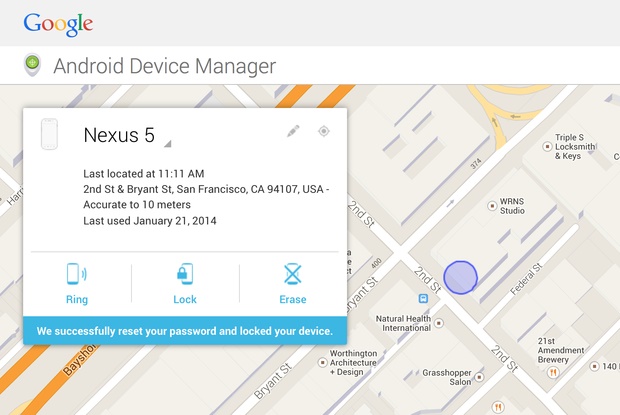
3. Primit ćete skočnu poruku koja potvrđuje vaš odabir. Pritisnite gumb Erase da biste resetirali Samsung. Ako je vaš uređaj izvan mreže, operacija vraćanja na tvorničke postavke izvršit će se čim se ponovno poveže s mrežom.
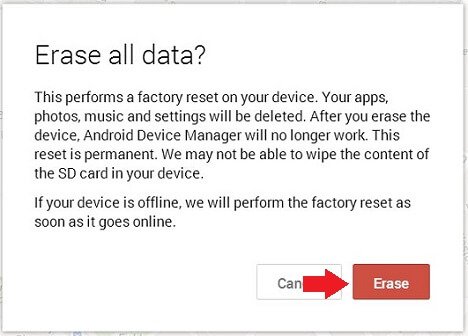
Izbrišite sve osobne podatke prije prodaje telefona
Možda će vas iznenaditi, ali čak i nakon vraćanja na tvorničke postavke, vaš uređaj može zadržati neke podatke. Stoga, ako planirate prodati svoj uređaj, potrudite se u potpunosti izbrisati svoje podatke. Da biste to učinili, možete se poslužiti pomoću trenera Dr.fone.
Kompatibilan je s gotovo svim Android uređajima i u potpunosti će izbrisati podatke s vašeg telefona. Izbrisati android uređaj, prati ove korake. Pokrenut, poznat približne karakteristike, cijena i dizajn.
S Androidovom gumicom za podatke:
1. Započnite preuzimanjem Android Data Eraser s njegove službene web stranice desno. Nakon toga, instalirajte ga na svoj sustav. Jednom pokrenut, dobit ćete sljedeći zaslon dobrodošlice. Iz svih ponuđenih opcija odaberite funkciju "Gumica podataka".

2. Sada povežite telefon sa sustavom pomoću USB kabela. Provjerite jeste li na telefonu već omogućili ispravljanje pogrešaka putem USB-a. Čim spojite telefon, primit ćete skočnu poruku s dozvolom za uklanjanje pogrešaka putem USB-a. Samo pristanite na to da nastavite.

3. Aplikacija automatski prepoznaje uređaj. Sve što morate učiniti je kliknuti gumb "Izbriši sve podatke" da biste započeli postupak.
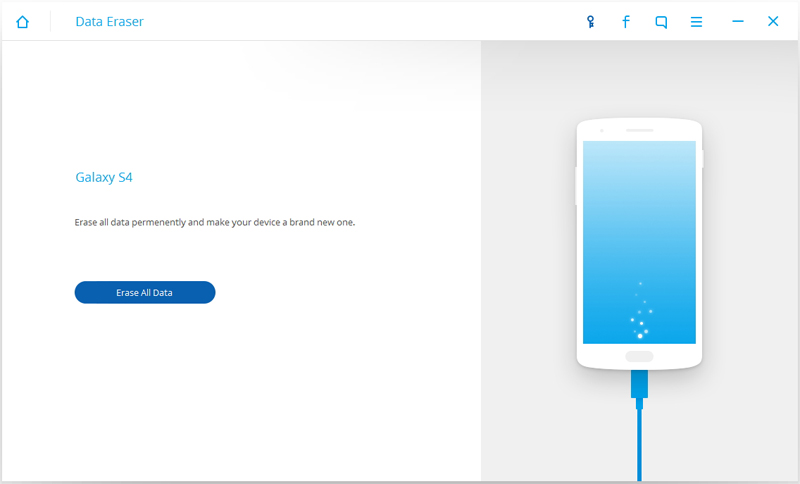
4. U sljedećem prozoru morate unijeti tipku "delete" u okvir za tekst i nakon završetka kliknite gumb "Delete now". U idealnom slučaju, trebali biste biti sigurni da ste već napravili sigurnosnu kopiju podataka prije nego što to učinite.

5. Ovo će ponovno pokrenuti Samsung. Pričekajte neko vrijeme dok se aplikacija rješava korisničkih podataka s vašeg uređaja. Nemojte odspajati uređaj tijekom ovog postupka niti otvarati bilo koji drugi program za upravljanje telefonom.

6. Na kraju, sučelje će zatražiti da kliknete "Resetiranje tvorničkih podataka" ili "Izbriši sve podatke". Ovo će se pokrenuti tvorničke postavke Samsung za nekoliko minuta.
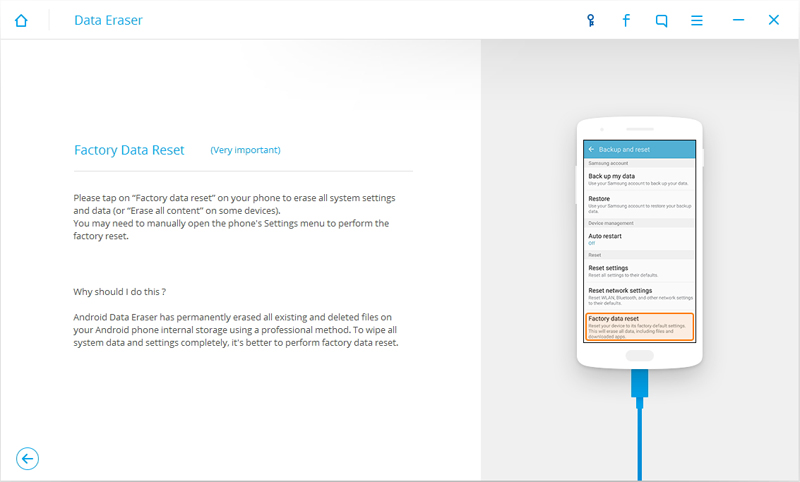
7. Čim se vaši podaci izbrišu, primit ćete sljedeću poruku. Sada možete jednostavno odspojiti svoj uređaj.
Pozdrav dragi čitatelji!
Danas želim razgovarati o mobitelima Nokia i Samsung. I uopće ne razgovarati o prednostima i nedostacima različitih modela, već o tome što učiniti ako se, kao rezultat bilo kakvih namjernih ili nenamjernih radnji korisnika, pokaže da telefon praktički ne radi ili radi prema nekim zakonima koji su samo njemu poznati. Postavke se ne mogu mijenjati, skupo je nositi uređaj na servis. I želim naučiti kako i sam reanimirati svog mobilnog prijatelja.
Sad ću vam pokušati reći što učiniti u takvoj situaciji, naime kako napraviti resetirati postavke ćelije Nokia i Samsung.
Prije svega, pokušajte isključiti svoj mobilni telefon, izvadite bateriju i nakon nekog vremena ponovo uključite telefon. Ponekad, vrlo često, ova metoda pomogne da ga dovede k sebi.
Ako ne uspije, ponovno isključite telefon, izvadite bateriju i pustite da odstoji oko pola sata. Ponovo ga uključite i provjerite funkcionira li. Ako ni ova metoda nije pomogla, pokušajte uključiti telefon bez SIM kartice ili s povezanim uređajem punjač... Ako ove metode nisu uspjele, a telefon je i dalje prisluškivan i ne želi normalno raditi, tada će ga možda trebati potpuno formatirati.
Potpuno formatiranje telefona potpuno će ga izbrisati, izbrisati sve korisničke podatke i vratiti tvorničke postavke.
Potpuno formatiranje telefona (to se odnosi na Nokiju i Samsung) izvodi se pomoću posebnih kodova. Korištenjem ovih kodova korisnik u potpunosti preuzima svu odgovornost za posljedice, jer kao rezultat nepromišljenog ili netočnog uvođenja ovog ili onog koda ne samo da možete izgubiti sve podatke na telefonu, već i dovesti do njegove potpune neispravnosti . Stoga budite vrlo oprezni i pažljivi, dobro razmislite o svojim postupcima prije unosa ovog ili onog koda.
Ali ako odlučite pokušati, evo nekoliko najčešće korištenih i najčešćih kodova. Usput, prije potpunog formatiranja izvadite memorijsku karticu iz telefona kako biste izbjegli brisanje podataka na njoj.
Ali, vratimo se kodovima. Tako, resetirati postavke ćelije Nokia i Samsung, naime kodovi za njih:
* # 7780 # - vratite tvorničke postavke telefona bez gubitka podataka. Izbrisat će se samo korisničke internetske postavke, vrijeme pozadinskog osvjetljenja itd.
* # 7370 # - resetiranje telefona na potpuno tvorničko stanje. Ova metoda uklonit će sve podatke, sadržaj i aplikacije koje je instalirao korisnik. Ovaj se kôd koristi uglavnom za pripremu telefona u pretprodaji ili kada je već jako prisutan.
Ako drugom metodom ne možete vratiti tvorničke postavke, pokušajte sljedeće. Na isključenom (samo isključenom, ne uključenom) telefonu istodobno pritisnite tipke "Poziv" + "3" + "*" i, bez puštanja ove tri tipke, pritisnite tipku za uključivanje telefona. Pričekajte početni zaslon ili poruku o potpunom formatiranju telefona, a zatim ga možete koristiti ili prodati. Podaci u telefonu bit će nepovratno izgubljeni.
Zadana lozinka za format telefona je 12345.
Sada je vrijeme da razgovaramo o Samsung telefonima.
Glavni kôd koji se koristi za poništavanje postavki telefona ove tvrtke je * 2767 * 2878 #.
Ali opet, prije nego što potpuno formatirate telefon, izvadite memorijsku karticu kako kasnije ne biste plakali zbog nepovratno izgubljenih dokumenata, fotografija i videozapisa.